Que signifie formater une partition de données ?
Le formatage d'une partition de données consiste à initialiser la partition de données sur le disque spécifié. Cette opération entraîne généralement l'effacement de tous les fichiers de la partition existante. Le formatage du disque implique deux procédures différentes : le formatage de bas niveau et le formatage de haut niveau. Le premier gère les caractéristiques du formatage de la surface du disque et attribue le nombre de secteurs au disque ; une fois le formatage de bas niveau terminé, le contrôleur de disque matériel (contrôleur de disque) peut voir et utiliser les résultats du formatage de bas niveau ; ce dernier gère les "accompagnés d'informations spécifiques écrites par le système d'exploitation".
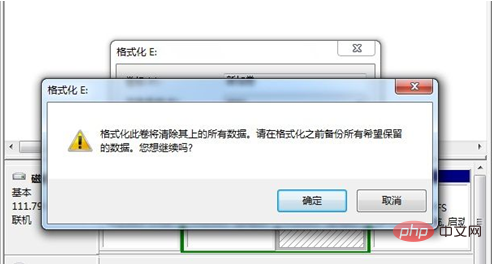
L'environnement d'exploitation de ce tutoriel : système Windows 10, ordinateur Dell G3.
Que signifie formater la partition de données ?
Formater la partition de données consiste à initialiser la partition de données sur le disque spécifié. En termes simples, cela signifie effacer tous les fichiers de la partition.
Le format fait référence à une opération d'initialisation d'un disque ou d'une partition dans un disque. Cette opération entraîne généralement l'effacement de tous les fichiers du disque ou de la partition existante. Le formatage est généralement divisé en formatage de bas niveau et formatage de haut niveau. Sauf indication contraire, le formatage d'un disque dur fait généralement référence au formatage avancé, tandis que le formatage d'une disquette inclut généralement les deux.
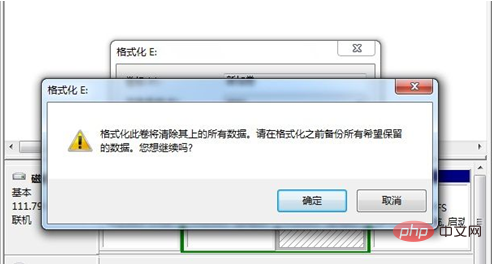
Types de formatage :
Le formatage du disque implique deux procédures différentes : le formatage de bas niveau et de haut niveau. Le premier gère les caractéristiques du formatage de la surface du disque et attribue le nombre de secteurs au disque ; une fois le formatage de bas niveau terminé, le contrôleur de disque matériel (contrôleur de disque) peut voir et utiliser les résultats du formatage de bas niveau ; ce dernier gère les "accompagnés d'informations spécifiques écrites par le système d'exploitation".
1. Formatage de bas niveau
Le formatage de bas niveau (formatage de bas niveau) est également appelé formatage de bas niveau ou formatage physique (formatage physique). Pour certains fabricants de disques durs, il est également appelé initialisation (initialisation). ). Initialement, avec l'émergence de disques utilisant des schémas de codage tels que la méthode d'adressage CHS, la modulation de fréquence (FM) et la modulation de fréquence modifiée (MFM), le formatage de bas niveau était utilisé pour désigner la division des disques en cylindres, pistes et secteurs. .opérer.
De nos jours, avec le retrait progressif des disquettes de l'usage quotidien et l'émergence de disques utilisant de nouvelles méthodes d'adressage et interfaces, ce mot a perdu son sens originel. La plupart des fabricants de disques durs utiliseront le formatage de bas niveau (Low-Level Formatting). . ) est défini comme l'opération de création de secteurs de disque dur afin que le disque dur dispose de capacités de stockage. De nos jours, les gens ont certains malentendus à propos du formatage de bas niveau. Dans la plupart des cas, lorsque le formatage de bas niveau est mentionné, il fait souvent référence à l'opération de remplissage à zéro du disque dur.
Pour une disquette standard de 1,44 Mo, le formatage de bas niveau créera 160 pistes sur la disquette (80 par face), 18 secteurs par piste et 512 octets par secteur (octet) ; Il convient de noter que le formatage de bas niveau des disquettes est généralement pris en charge par le système. Normalement, l'opération de formatage d'une disquette comprend deux parties : une opération de formatage de bas niveau et une opération de formatage de haut niveau.
2. Formatage avancé
Le formatage avancé est également appelé formatage logique. Il fait référence à la configuration spécifique du disque en fonction du système de fichiers sélectionné par l'utilisateur (tel que FAT12, FAT16, FAT32, NTFS, EXT2, EXT3). , etc.) Une opération d'écriture de données spécifiques dans la zone pour initialiser le disque ou la partition de disque et effacer tous les fichiers du disque ou de la partition de disque d'origine. Le formatage avancé comprend la réécriture de la zone correspondante de la table de partition dans l'enregistrement de démarrage principal et la création d'un espace disque dans la partition pour stocker les tables d'allocation de fichiers, les tables de répertoires, etc. pour la gestion des fichiers en fonction du système de fichiers sélectionné. par l'utilisateur. Les utilisateurs utilisent cette partition pour gérer les fichiers.
Comment créer et formater une partition
Méthode 1. Via l'invite de commande
Tout d'abord, nous allons vous montrer comment créer une partition et formater un disque dur dans l'invite de commande. Les étapes spécifiques sont les suivantes :
Appuyez sur les touches "Windows + R" du clavier pour ouvrir la boîte de dialogue d'exécution, entrez "cmd" et cliquez sur "OK" pour ouvrir l'invite de commande. fenêtre.
Tapez ensuite « diskpart » et appuyez sur Entrée pour lancer l'outil DiskPart.exe.
-
Créez des partitions sur le disque dur. Entrez les lignes de commande suivantes dans l'ordre et appuyez sur Entrée après la saisie de chaque commande. KList Disk stSelect Disk N
(n est le numéro de disque correspondant)

Cette commande créera une partition principale contenant tout l'espace non alloué. Si vous souhaitez créer une partition plus petite, vous pouvez saisir "create partitionprimary size=n" pour créer une partition d'une taille spécifique. Vous pouvez également remplacer la partition principale par une partition étendue ou logique pour créer une partition étendue ou logique.
Une fois la partition du disque dur créée, nous pouvons utiliser la commande command pour formater la partition du disque dur. Exécutez simplement la commande suivante :
list disk
select disk n (n fait référence au numéro de disque)
- Numéro de partitionnement) Format fs = fat32 Quick
Si vous souhaitez utiliser d'autres formats de fichiers, vous pouvez remplacer FAT32 par NTFS ou EXFAT. Mais vous devez noter que Diskpart ne peut pas formater les partitions FAT32 dépassant 32 Go. Méthode 2. Grâce à la gestion des disques
 sur votre clavier pour ouvrir la boîte de dialogue Exécuter, entrez
sur votre clavier pour ouvrir la boîte de dialogue Exécuter, entrez et cliquez sur
"OK"pour ouvrir la gestion des disques. La création d'une partition dans Gestion des disques nécessite également un espace non alloué, vous pouvez donc compresser une grande partition pour obtenir de l'espace non alloué. Les étapes spécifiques sont les suivantes :
Cliquez avec le bouton droit sur la partition que vous souhaitez compresser et sélectionnez "Compresser le volume".
-
Dans la fenêtre contextuelle, entrez la quantité d'espace que vous souhaitez compresser et cliquez sur "Compresser"
.

Une fois terminé, vous obtiendrez un espace non alloué.

- Faites un clic droit sur l'espace non alloué, sélectionnez
"Nouveau volume simple"
et suivez l'assistant pour créer une nouvelle partition. Au cours de ce processus, il vous sera demandé de formater cette nouvelle partition sur un système de fichiers spécifique.
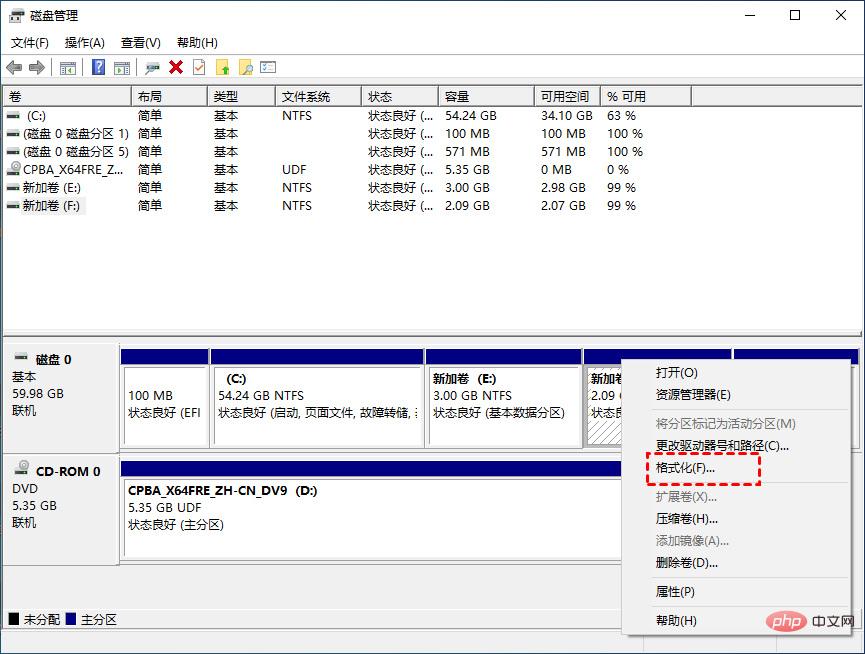
- Une fois la nouvelle partition du disque dur créée, nous pouvons également formater la partition du disque dur dans Gestion des disques. Faites simplement un clic droit sur la partition cible, sélectionnez l'option
"Formater" , sélectionnez le système de fichiers correct et cliquez sur "OK"
. Habituellement, vous pouvez choisir parmi les systèmes de fichiers NTFS et FAT32 sur le disque dur interne. Pour les disques durs externes, exFAT est également disponible dans la liste des systèmes de fichiers.
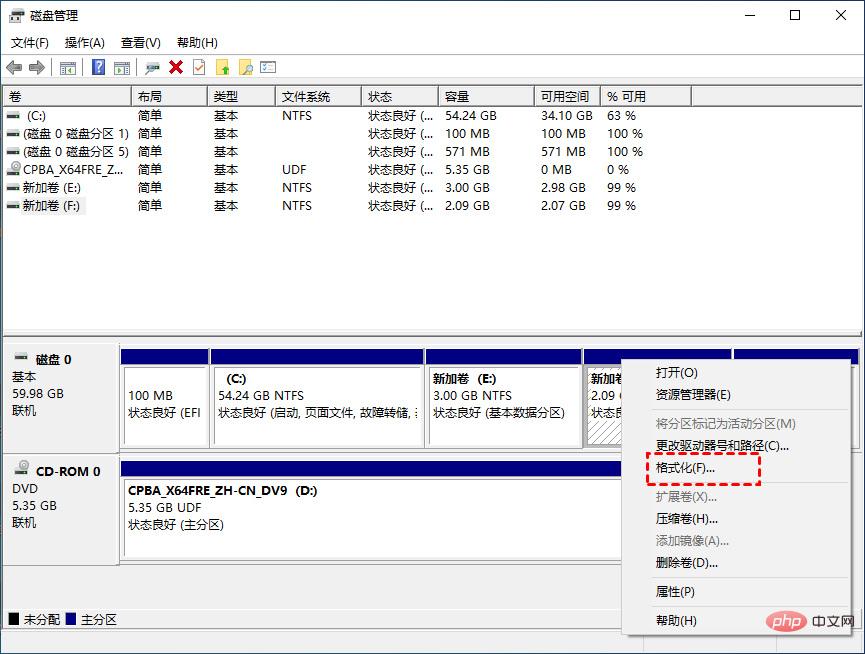
En raison de la limite de taille de partition FAT32, la gestion des disques ne vous permet pas de créer une partition FAT32 de 32 Go+ ou de formater une partition de 32 Go+ dans le système de fichiers FAT32. La gestion des disques ne peut pas formater le disque dur interne avec le système de fichiers exFAT, qui est uniquement optimisé pour les lecteurs flash tels que les clés USB et les cartes SD.
Pour plus de connaissances connexes, veuillez visiter la rubriqueFAQ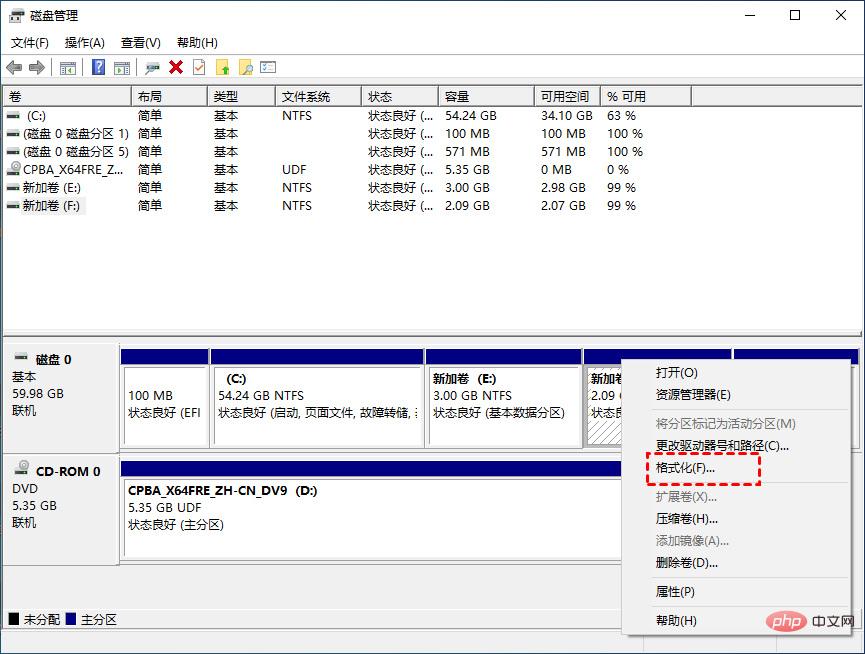 !
!
Ce qui précède est le contenu détaillé de. pour plus d'informations, suivez d'autres articles connexes sur le site Web de PHP en chinois!

Outils d'IA chauds

Undresser.AI Undress
Application basée sur l'IA pour créer des photos de nu réalistes

AI Clothes Remover
Outil d'IA en ligne pour supprimer les vêtements des photos.

Undress AI Tool
Images de déshabillage gratuites

Clothoff.io
Dissolvant de vêtements AI

AI Hentai Generator
Générez AI Hentai gratuitement.

Article chaud

Outils chauds

Bloc-notes++7.3.1
Éditeur de code facile à utiliser et gratuit

SublimeText3 version chinoise
Version chinoise, très simple à utiliser

Envoyer Studio 13.0.1
Puissant environnement de développement intégré PHP

Dreamweaver CS6
Outils de développement Web visuel

SublimeText3 version Mac
Logiciel d'édition de code au niveau de Dieu (SublimeText3)
 Comment formater le lecteur C avec la commande DOS
Feb 19, 2024 pm 04:23 PM
Comment formater le lecteur C avec la commande DOS
Feb 19, 2024 pm 04:23 PM
La commande DOS est un outil de ligne de commande utilisé dans le système d'exploitation Windows, qui peut être utilisé pour effectuer diverses tâches et opérations de gestion du système. L'une des tâches courantes consiste à formater le disque dur, y compris le lecteur C. Le formatage du lecteur C est une opération relativement dangereuse car elle effacera toutes les données du lecteur C et réinitialisera le système de fichiers. Avant d'effectuer cette opération, assurez-vous d'avoir sauvegardé les fichiers importants et de bien comprendre l'impact que le formatage aura sur votre ordinateur. Ce qui suit est formaté dans la ligne de commande DOS
 Méthodes pour améliorer les performances d'analyse du formatage de l'heure et de la date Java
Jul 01, 2023 am 08:07 AM
Méthodes pour améliorer les performances d'analyse du formatage de l'heure et de la date Java
Jul 01, 2023 am 08:07 AM
Comment optimiser les performances de formatage et d'analyse de l'heure et de la date dans le développement Java Résumé : Dans le développement Java, le formatage et l'analyse de l'heure et de la date sont des opérations courantes. Cependant, en raison de la complexité et de la variété des formats d'heure et de date et de l'énorme quantité de données. traité, cela devient souvent un goulot d’étranglement en termes de performances. Cet article présentera plusieurs méthodes pour optimiser les performances d'analyse du formatage de l'heure et de la date dans le développement Java, notamment l'utilisation du cache, la réduction de la création d'objets, la sélection des API appropriées, etc. 1. Introduction Le formatage et l'analyse de l'heure et de la date sont très courants dans le développement Java. Cependant, dans les applications pratiques, puisque
 Qu'est-ce que le formatage de disque
Aug 17, 2023 pm 04:02 PM
Qu'est-ce que le formatage de disque
Aug 17, 2023 pm 04:02 PM
Le formatage du disque fait référence au processus de reconstruction et d'effacement du système de fichiers du disque. Pendant le processus de formatage du disque, toutes les données seront complètement supprimées et le système de fichiers sera rétabli pour restaurer les données sur le disque. Le formatage du disque peut être utilisé pour protéger la sécurité des données, réparer les pannes de disque et supprimer les virus. Lors du formatage d'un disque, vous devez sauvegarder les données importantes, sélectionner un système de fichiers approprié et attendre patiemment la fin du formatage.
 Pourquoi le disque D ne peut-il pas être formaté ?
Aug 30, 2023 pm 02:39 PM
Pourquoi le disque D ne peut-il pas être formaté ?
Aug 30, 2023 pm 02:39 PM
Les raisons pour lesquelles le lecteur D ne peut pas être formaté incluent le fait que le lecteur est utilisé par d'autres programmes ou processus, un système de fichiers endommagé sur le lecteur, une panne de disque dur et des problèmes d'autorisation. Introduction détaillée : 1. La raison pour laquelle le lecteur D ne peut pas être formaté peut être due au fait que le lecteur est utilisé par d'autres programmes ou processus dans le système d'exploitation Windows, si un programme accède aux fichiers ou aux dossiers du lecteur D, le système. ; ne pourra pas effectuer l'opération de formatage. 2. La raison pour laquelle le lecteur D ne peut pas être formaté peut être due à un système de fichiers endommagé sur le lecteur. Le système de fichiers est utilisé par le système d'exploitation pour organiser et gérer les fichiers et. dossiers sur le périphérique de stockage, etc.
 Utilisez la fonction fmt.Sprint pour formater plusieurs valeurs en chaînes et les renvoyer, y compris les informations de type
Jul 25, 2023 am 09:01 AM
Utilisez la fonction fmt.Sprint pour formater plusieurs valeurs en chaînes et les renvoyer, y compris les informations de type
Jul 25, 2023 am 09:01 AM
Utilisez la fonction fmt.Sprint pour formater plusieurs valeurs en chaînes et les renvoyer, y compris les informations de type. Dans le langage Go, le package fmt fournit de nombreuses fonctions pour formater les données en chaînes. Parmi eux, la fonction fmt.Sprint peut formater plusieurs valeurs en chaînes et les renvoyer. Contrairement à la fonction fmt.Sprintf, la fonction fmt.Sprint renvoie une chaîne au lieu d'une chaîne formatée. Voici un exemple de code simple utilisant la fonction fmt.Sprint : pa
 Secrets révélés des méthodes de récupération du format de téléphone portable (dysfonctionnement du téléphone portable ? Ne vous inquiétez pas)
May 04, 2024 pm 06:01 PM
Secrets révélés des méthodes de récupération du format de téléphone portable (dysfonctionnement du téléphone portable ? Ne vous inquiétez pas)
May 04, 2024 pm 06:01 PM
De nos jours, nous rencontrerons inévitablement certains problèmes comme l'impossibilité d'allumer le téléphone ou des retards, comme une panne du système, mais lors de leur utilisation, les téléphones portables sont devenus un élément indispensable de nos vies. Nous sommes souvent désemparés et parfois, il n’existe aucune solution à ces problèmes. Pour vous aider à résoudre les problèmes de téléphone portable, cet article vous présentera certaines méthodes de récupération du format de téléphone portable et restaurera votre téléphone en fonctionnement normal. Sauvegarder les données - protégez les informations importantes, telles que les photos et les contacts, contre la perte pendant le processus de formatage. Avant de formater votre téléphone, la première chose à considérer est de sauvegarder les données et fichiers importants sur votre téléphone. Pour garantir la sécurité des données ou choisir de transférer des fichiers vers un service de stockage cloud, vous pouvez les sauvegarder en vous connectant à un ordinateur. Utilisez la fonction de récupération intégrée du système - simple
 Étapes simples et efficaces pour résoudre l'erreur 0x80070057
Dec 27, 2023 am 08:38 AM
Étapes simples et efficaces pour résoudre l'erreur 0x80070057
Dec 27, 2023 am 08:38 AM
Comment résoudre l'erreur 0x80070057 : méthodes et étapes simples et efficaces Introduction : Lors de l'utilisation de l'ordinateur, nous rencontrons parfois divers codes d'erreur. Parmi eux, 0x80070057 est un code d’erreur très courant, généralement lié au système d’exploitation Windows. Ce code d'erreur peut apparaître dans différentes situations, par exemple lors de l'installation ou de la mise à jour du système d'exploitation, de la sauvegarde ou de la restauration de fichiers, du formatage de lecteurs, etc. Bien que ce code d’erreur soit frustrant, il n’est pas insoluble. Cet article présentera
 Le formatage d'un ordinateur portable le rendra-t-il plus rapide ?
Feb 12, 2024 pm 11:54 PM
Le formatage d'un ordinateur portable le rendra-t-il plus rapide ?
Feb 12, 2024 pm 11:54 PM
Le formatage d’un ordinateur portable le rendra-t-il plus rapide ? Si vous souhaitez formater votre ordinateur portable Windows mais que vous voulez savoir si cela le rendra plus rapide, cet article vous aidera à connaître la bonne réponse à cette question. Le formatage d’un ordinateur portable le rendra-t-il plus rapide ? Il existe de nombreuses raisons pour lesquelles les utilisateurs formatent leurs ordinateurs portables Windows. Mais la raison la plus courante est la lenteur des performances ou de la vitesse de votre ordinateur portable. Le formatage d'un ordinateur portable supprimera complètement toutes les données stockées sur le disque C ou la partition du disque dur sur laquelle le système d'exploitation Windows est installé. Par conséquent, chaque utilisateur réfléchira à deux fois avant de franchir cette étape, notamment en ce qui concerne les performances de l'ordinateur portable. Cet article vous aidera à comprendre si le formatage de votre ordinateur portable l'accélérera. Le formatage de votre ordinateur portable aide





